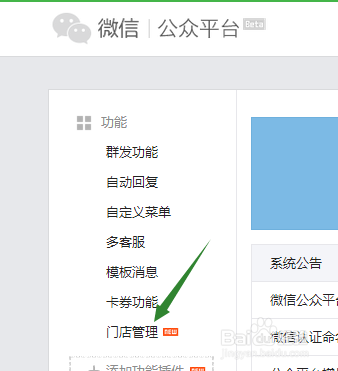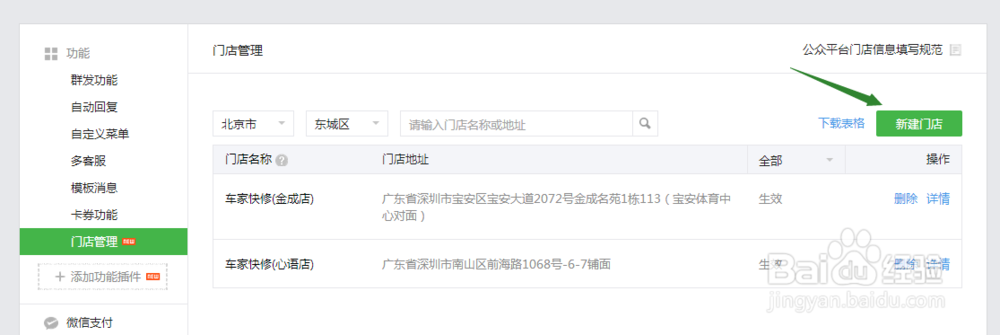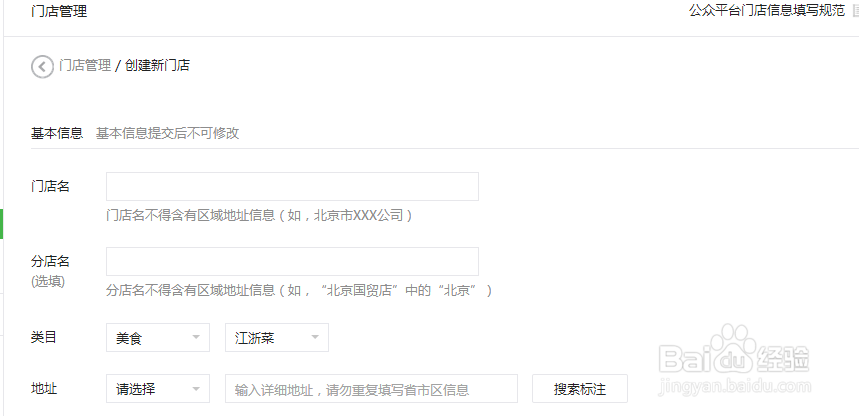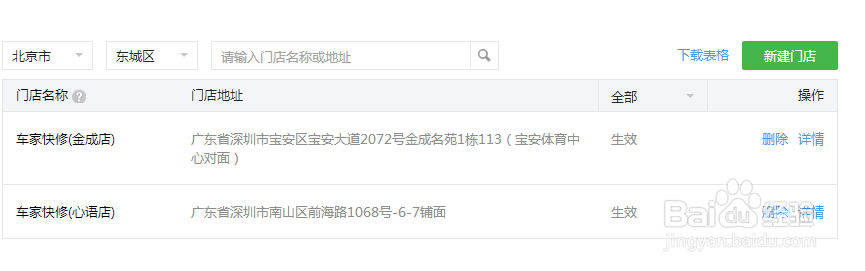微信公众号怎么添加门店管理
1、首先登入你的微信公众平台,在左边功能找到门店管理,如下图所示。
2、然后点击门店管理进入管理页面,点击右边的添加门店按钮,如下图所示。
3、然后填写你们店的相关信息,都要填写真确完整,如下图所示。
4、接着在地图中标注你店铺的位置,一定要标注准确哦,因为这个直接关系到顾客的查找,如下图所示。
5、然后填写你的服务信息,店面图片最好上传3张以上,这样更利于展示搜索,电话一定要填写正确的。
6、6全部填写好之后,点击提交,提交之后就在等待审核,一般审核周期是五个工作日,审核通过了之后就会展现下来,如下图所示。
声明:本网站引用、摘录或转载内容仅供网站访问者交流或参考,不代表本站立场,如存在版权或非法内容,请联系站长删除,联系邮箱:site.kefu@qq.com。
阅读量:96
阅读量:68
阅读量:72
阅读量:58
阅读量:28